| 解約方法 | 連絡先 |
| 電話 | × |
| マイページ | × |
| メール | × |
| LINE | × |
| お問い合わせフォーム | × |
| その他 | ebookjapanには「解約」や「退会」がないので手続き不要 |
「ebookjapan」はYahoo! JAPAN IDがあれば、登録不要でまんが・電子書籍の購入・閲覧ができるサービスです。
キャンペーンによっては1冊まるごと試し読みができたり、課金しなくても気軽に楽しむことができます。
でも、「最近利用してないから解約したい」など様々な理由で解約を希望されることもありますよね。
そこで今回は、ebookjapanの解約方法と手順、注意点について情報をまとめています。
ebookjapanを解約する際に、ぜひ参考にしてくださいね。
ebookjapanには「解約」や「退会」がない!

結論から言うと、ebookjapanには「解約」や「退会」がありません。
なので、基本的には今後利用しない場合も、手続きは一切不要です。
今後利用しない場合も手続き不要!!
 お悩み女性
お悩み女性データ削除を希望する場合は、以下のような方法があります。
■データの削除方法
それぞれ注意事項などもあるので、順番に見ていきましょう!
 解約アドバイザー
解約アドバイザーYahoo! JAPAN IDの削除方法と事前に確認しておくべきこと!

Yahoo! JAPAN ID削除について、確認しておきたいポイントをまとめました。
知らずにIDを削除をして、「こんなはずじゃなかった…」と後悔しないようにしましょう!
Yahoo! JAPAN ID削除する前に確認してほしいこと
ID削除には以下のような注意事項があります。
- IDに登録されているすべてのデータが削除される
- 削除したIDは再登録できない
- メールなどは引き継ぎできない
- IDで購入したデジタルコンテンツは削除される
- 有料サービスなど、一部のサービスを利用している場合、ID削除ができない
- 出品した商品は削除される
- ニックネームが使用できなくなる
※詳しい内容については、こちらで確認できます
 お悩み女性
お悩み女性特に気を付けておきたいのは、①です。
Yahoo! JAPAN IDを利用している他のサービスにも影響がでるので、「削除して本当に問題ないか」をよく確認しておく必要があります。
一度削除してしまうとデータの復元ができないため、慎重に判断してくださいね。
 解約アドバイザー
解約アドバイザーYahoo! JAPAN IDを削除する方法
IDの削除手順は以下の通りです。
- IDの削除ページを開く
- Yahoo! JAPAN IDでログインする
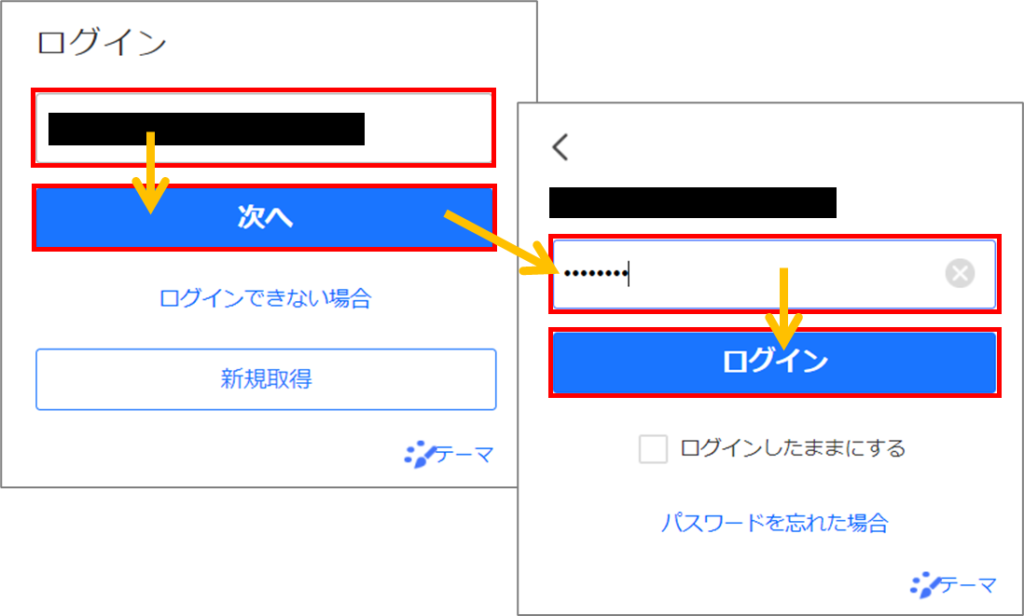
- 「確認」を押す
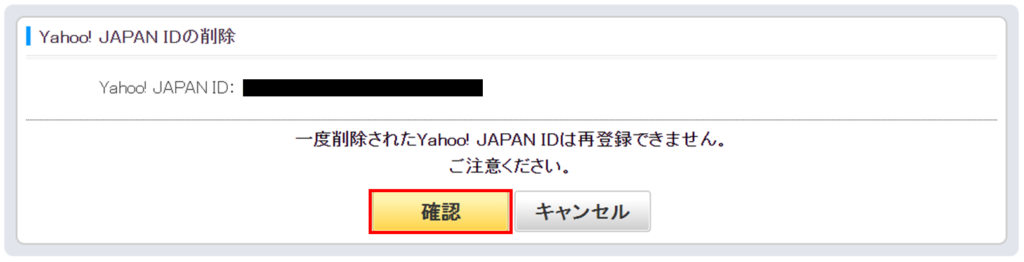
 お悩み女性
お悩み女性操作手順は簡単ですが、Yahoo!プレミアムやYahoo! BBなどの有料サービスに登録している場合はID削除ができません。
先に有料サービスの利用停止やYahoo!ウォレットの登録を削除する必要があるので、ご注意ください。
Yahoo!プレミアム、Yahoo!ウォレットに登録している場合は、
事前に利用停止や登録削除が必要!!
Yahoo!プレミアムについては、次にご紹介する手順を確認してくださいね。
Yahoo!プレミアムの登録解除の方法と事前に確認しておくべきこと!

これはYahoo!プレミアムに登録している方のみの操作です。
 解約アドバイザー
解約アドバイザーYahoo!プレミアムの登録解除をする前にも、確認しておきたいポイントがあるので、注意事項から確認していきましょう!
Yahoo!プレミアムの登録解除前に確認してほしいこと
Yahoo!プレミアムの登録解除には、以下のような注意点があります。
- プレミアムの対応サービスや特典がすべて利用できなくなる
(※詳細はこちらでご確認ください) - 複数のIDをYahoo!プレミアムに登録している場合は、IDごとに解除手続きが必要
(※複数IDをまとめて解除はできません) - 会員費は日割り計算されない
(※登録解除の日付にかかわらず、解除月1カ月分の会員費が請求されます)
※上記の詳しい内容については、こちらで確認できます
登録解除すると、「ヤフオク!」や「Yahoo!かんたんバックアップ」などのサービスにも影響があるので、解除をする前によく検討してくださいね。
 解約アドバイザー
解約アドバイザーYahoo!プレミアムの登録を解除する方法
Yahoo!プレミアムの登録解除は以下の手順で行えます。
- こちらのYahoo!プレミアムヘルプを開く
- 「登録解除」を押す
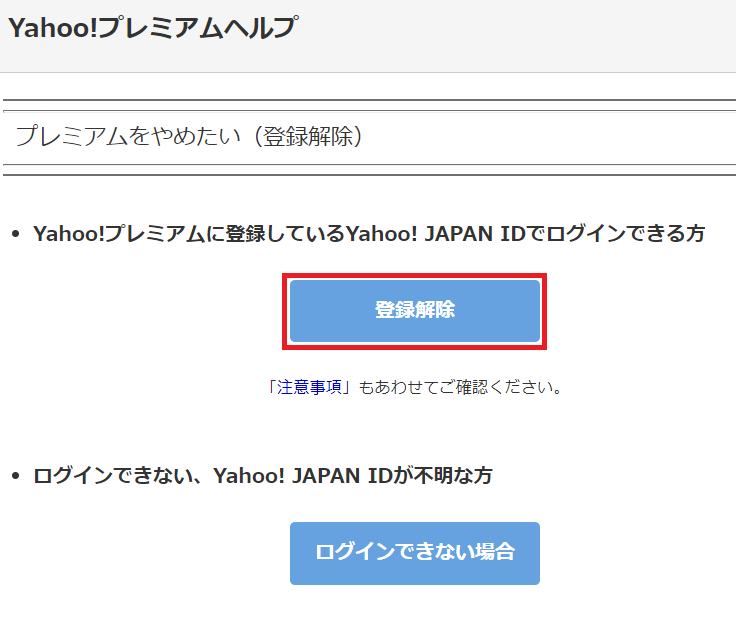
- Yahoo! JAPAN IDでログインする
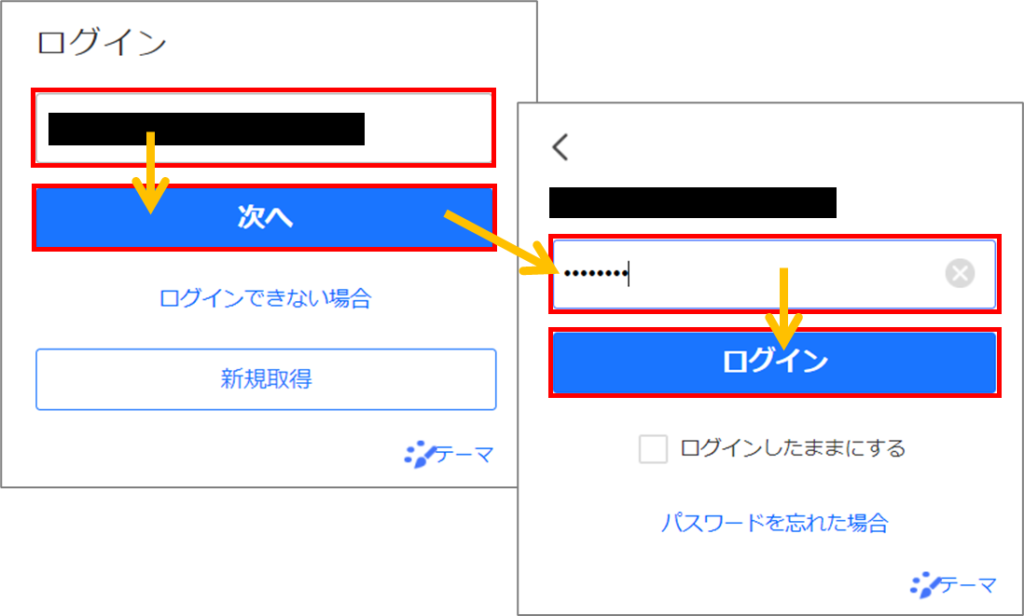
- 画面下部にある「登録解除へ進む」を押す
- 「登録解除を続ける」を押す
- 注意事項を確認し、「登録解除する」を押す
- 登録解除完了の画面が表示される
上記の手順で操作すると、Yahoo!プレミアムの登録解除ができます。
ID削除ができない場合は本棚の本を削除しよう!

「Yahoo! JAPAN IDは削除したくないけどデータは消したい」という方にオススメの方法です。
完全にすべてのデータを削除できるわけではありませんが、「本棚をあまり人に見せたくない…」「本棚をまっさらな状態にしておきたい!」という方は以下の手順で操作を行ってください。
- ebookjapanのトップページを開く
- 本棚のアイコンを押して開く
- 右上の「…」→「整理」→「書籍削除」(PCの場合は「編集」)を押す
- 削除したい作品にチェックを入れ、「削除」ボタンを押す
削除した本はマイページの「削除した本」から元に戻すことができます。「削除した本」にある作品の削除はできません。
上記の手順で操作がうまくできなかった場合は、以下よりお問い合わせをしてみてください。
【お問い合わせ】
https://support.yahoo-net.jp/form/s/SccEbookjapan
↑こちらからお問い合わせできます。
ebookjapanのよくあるQ&A

ebookjapanに関するよくある質問をまとめました。
 解約アドバイザー
解約アドバイザーebookjapanアプリも退会はないの?
アプリに関しても退会手続きはありません。
ログインしている場合は、ログアウトしてからアプリのアンインストールを行ってください。
 解約アドバイザー
解約アドバイザーYahoo! JAPAN IDの削除ができない
 お悩み女性
お悩み女性Yahoo! JAPAN IDの削除ができない場合、以下の原因が考えられます。
- 有料サービスや一部の特定サービスを利用している最中
- 入金または支払い予定がある
①については、先に有料サービスの解約や停止手続きを行いましょう!
②は入金・支払いの予定が終わってから、再度削除の手続きを行ってください。
Yahoo! JAPAN IDでログインできない
 お悩み女性
お悩み女性「ID・パスワードを忘れた」「エラーメッセージが表示される」などでログインできない場合は、こちらのヘルプにある対処法を試してください。
ご自身で操作をしても上手くいかに場合は、以下のお問い合わせより連絡をしてみてくださいね。
【お問い合わせ】
https://support.yahoo-net.jp/form/s/SccEbookjapan
↑こちらからお問い合わせできます。
